Tee porauskomponentti
Yleistä
- Lohkosuunnittelun porauksia varten tarvittavat komponentit ovat normaaleja malleja, joita ohjataan tarvittaessa mittataulukon avulla.
- Komponentit ovat joko porauksia tai lohkoon liitettäviä komponentteja, kuten venttiileitä.
- Kaikilla komponenteilla voi olla työstäviä ominaisuuksia, esim. venttiili tekee kiinnitysreiät lohkoon.
- Myös koko komponentti voi olla työstävä osa, jolloin siitä ei tule mitään osaa osaluetteloon (esim. poraukset).
- Komponentit tallennetaan komponenttikirjastoon.
- Katso tarkemmin Tallenna osa komponenttikirjastoon
Komponenttiin liittyy seuraavat tiedostot
- komponentti.vxm - Mallitiedosto, jossa komponentin geometria on.
- komponentti.jpg - Selainkuva, jollaisena komponentti näkyy kirjastossa.
- Syntyy automaattisesti, kun malli tallennetaan
- komponentti_2d.jpg - Apukuva, jossa voidaan esitellä komponentin mittataulukon
merkitys.
- Tämä täytyy erikseen tehdä ja tallentaa edellisten rinnalle
Tee porauskomponentti lohkojen poraukseen
- Mallinna porauksen geometria.
- Alla olevassa kuvassa yksinkertaisen porauksen geometria on mallinnettu kolmessa eri vaiheessa Pysty(XZ)-tasoon.
- Luonnoksissa on muuttujat D1, L1, D2, L2, D3 ja L3, joilla ohjataan porauksen halkaisijoita ja syvyyksiä.
- Poraussyvyydet lähtevät aina lohkon pinnasta.
- Yleensä seuraava halkaisija tulee aina antaa pienempänä kuin edellinen, toisin sanoen D1 > D2 > D3 jne.
- Jos seuraava syvyys on pienempi kuin edellinen, ei sillä halkaisijalla porata ollenkaan, näin saadaan yhdellä komponentilla hoidettua samaan kohtaan 1 – 3 eri halkaisijalla olevaa eri syvyistä porausta.
-
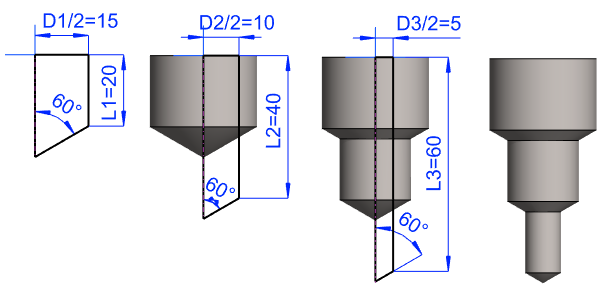
- Lisää komponenttiin kahva siihen pisteeseen, joka halutaan lohkon pintaan, kun poraus
tuodaan lohkokokoonpanoon.
- Kahvan sinisen akseli tulee lohkon pinnasta ulospäin.
- Kahvalle tulee automaattisesti ominaisuudeksi Vain pintoihin haku, kun lohko-optio on käytössä. Tämä helpottaa porausten sijoittelua, kun ne kääntyvät automaattisesti lohkon pintaan nähden kohtisuoraan.
- Jos malli kuvaa vain pelkkää porausta, niin muuta se ominaisuuksiltaan
työkaluksi.
- Valitse tilannekohtainen toiminto
 Ominaisuudet.
Ominaisuudet. - Valitse
 Työkalu.
Työkalu. - Katso Työstävä piirre
- Valitse tilannekohtainen toiminto
- Avaa mallin nimiketiedot.
- Valitse tilannekohtainen toiminto
 Nimiketiedot.
Nimiketiedot. - Ohjelma avaa kaksiosaisen kortin, jonka alempi osa olla alla kuvassa. Ylempää korttia
ei täytetä.
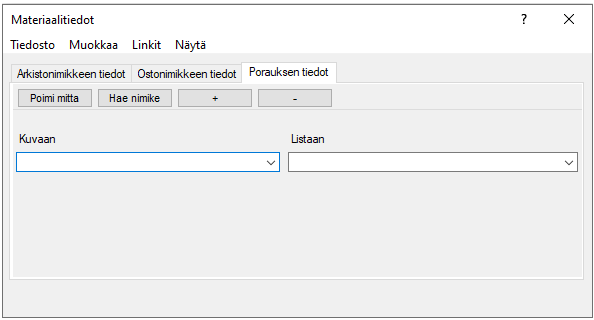
- Valitse välilehti Porauksen tiedot.
- Valitse tilannekohtainen toiminto
- Syötä kuvaan ja listaan tulevat attribuuttitiedot
- Kuvaan-kenttään, esim.: Ø#D1#/#L1#|Ø#D2#/#L2#|Ø#D3#/#L3#
- Listaan-kenttään, esim.: D#D1#,L#L1#|D#D2#,L#L2#,D2#D3#,L3#L3#
 Risuaitojen sisällä olevat tiedot, esim. #D1# tai #L3# täydentyvät kun mallia varioidaan
ja ne voivat näytää esim. seuraavilta #D1!30# ja #L3!60#
Risuaitojen sisällä olevat tiedot, esim. #D1# tai #L3# täydentyvät kun mallia varioidaan
ja ne voivat näytää esim. seuraavilta #D1!30# ja #L3!60# - Hyväksy attribuutit valitsemalla ylemmässä kortissa OK.
Ed. esimerkin attribuuteilla, kuvaan tulee piirteelle seuraava merkintä.
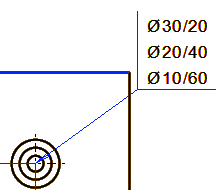
Huomaa:
